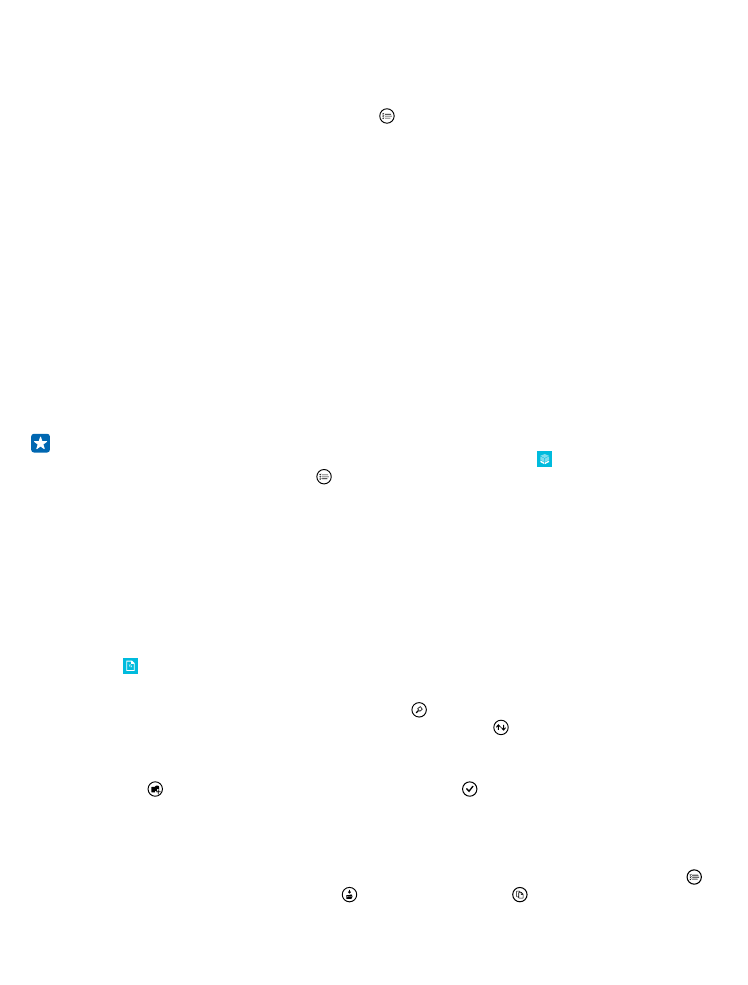
Failu pārvaldība tālrunī
Vai savu tālruni lietojat kā noņemamu atmiņu? Vai vēlaties kārtots savus fotoattēlus un dokumentus?
Izmantojot programmu Faili, varat ērti pārbaudīt tālrunī esošos failus, kārtot tos mapēs, kā arī dzēst
nevajadzīgos failus. Failus varat pārvaldīt gan tālruņa atmiņā, gan atmiņas kartē.
Varat arī lejupielādēt bezmaksas programmu Faili no www.windowsphone.com. Var tikt piemērota
maksa par datu pārsūtīšanu.
Pieskarieties Faili.
1. Lai naviģētu uz mapi, pieskarieties vajadzīgajai mapei.
2. Lai meklētu pašlaik atvērtajā mapē, pieskarieties pie .
3. Lai mainītu veidu, kā ir sakārtoti faili vai mapes, pieskarieties pie .
4. Lai ātri pārietu uz iepriekšējo mapi, ekrāna augšdaļā faila ceļā pieskarieties vajadzīgajai mapei.
Jaunas mapes izveide
Pieskarieties pie , ierakstiet nosaukumu un pieskarieties pie .
Failu pārvietošana vai kopēšana uz citu mapi
Pieskarieties un turiet vajadzīgo failu un atlasiet darbību, ko vēlaties veikt.
Mapes nevar kopēt vai pārvietot, taču varat izveidot jaunu mapi citā atrašanās vietā un pārvietot uz
to saturu no vecās mapes. Lai vienlaikus pārvietotu vai kopētu vairākus failus, pieskarieties pie ,
atlasiet vajadzīgos failus un pieskarieties pie , lai pārvietotu, vai pie , lai kopētu.
© 2014 Microsoft Mobile. Visas tiesības aizsargātas.
107
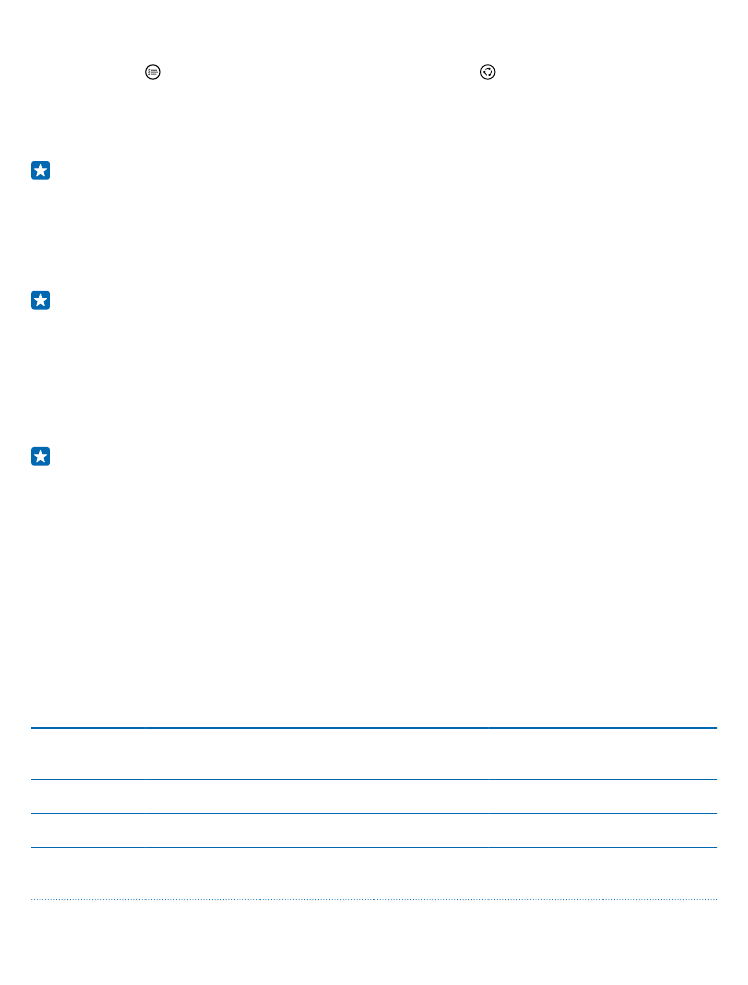
Failu vai mapju koplietošana
Pieskarieties pie , atlasiet koplietojamo saturu, pieskarieties pie un atlasiet, kā vēlaties koplietot.